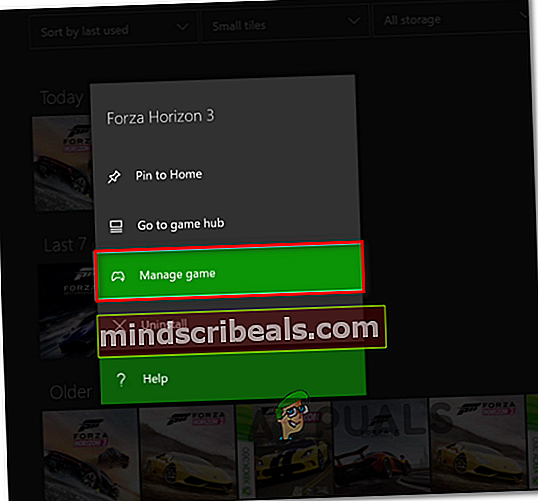Kako popraviti napako Forza Horizon MarketPlace
Nekateri igralci Forza Horizon se srečujejo zNapaka MarketPlace„Kadar koli poskušajo unovčiti ali kupiti vsebino v trgovini med igrami. Potrjeno je, da se ta težava pojavlja tako na Forza Horizon 3 kot Forza Horizon.

Po preučitvi te posebne težave se izkaže, da obstaja več različnih vzrokov, ki bi lahko povzročili to posebno kodo napake. Tu je ožji seznam krivcev, ki so jih prizadeti uporabniki potrdili:
- Težave s strežnikom - Kot se je izkazalo, se ta posebna napaka lahko pojavi tudi, če megaserverji iger trenutno ne delujejo ali če gre za široko težavo z infrastrukturo Xbox Live. Če je ta scenarij uporaben, lahko le potrdite težavo s strežnikom in počakate, da se reši.
- Lastniška napaka - V večini primerov bo do te težave prišlo zaradi preproste lastniške napake, zaradi katere igra verjame, da dejansko nimate pravic dostopa do tega DLC-ja. V tem primeru morate znova zagnati računalnik ali vklopiti konzolo, da težavo odpravite.
- DLC ni nameščen lokalno - Če naletite na to težavo na konzoli Xbox One, je možno, da vidite to napako, ker DLC, ki vsebuje avto, ki ga želite unovčiti, ni naložen lokalno. V tem primeru lahko težavo rešite tako, da dostopite do menija Upravljanje igre Forza Horizon 3 in namestite DLC Blizzard Mountain.
- Nepravilen naslov MAC - Če ste predhodno nastavili nadomestni naslov MAC za konzolo Xbox One, boste verjetno odpravili napako na trgu, tako da ga odstranite iz omrežnih nastavitev. Številni prizadeti uporabniki, ki so videli to napako na Xbox One in Xbox One S.
1. način: Preverjanje težav s strežnikom
Preden preizkusite katero koli od spodnjih morebitnih popravkov, najprej začnite z zagotavljanjem, da na Forza Horizon trenutno ne vpliva razširjena težava s strežnikom, zaradi katere vgrajena tržnica ni dostopna.
To je še bolj verjetno, če komponenta za več igralcev ne deluje več.
Če želite ugotoviti, ali se tudi drugi uporabniki Forza Horizon srečujejo s to težavo, najprej preverite storitve, kot je DownDetector in Storitve navzdol.

Če ste našli nedavna poročila uporabnikov, ki imajo enako težavo z igro, si vzemite čas in raziščite, ali ima Xbox Live trenutno razširjene težave, tako da preverite uradna statusna stran.

Opomba: V primeru, da ste uspešno potrdili, da imate težave s strežnikom, lahko na tem mestu počakate le, da PlayGround Games (razvijalci Forza) popravijo težave s strežnikom ali da Microsoft popravi infrastrukturo Xbox Live.
Če stran s stanjem ne poroča ničesar, povezanega z vašo igro Forza, lahko varno ugotovite, da se napaka, ki jo vidite, prikaže zaradi nečesa, kar se dogaja lokalno - v tem primeru vam mora eden od spodnjih načinov omogočiti odpravljanje težave .
2. način: Ponovno zaženite ali napajajte napravo
Izkazalo se je, da imate to težavo zaradi začasne napake, ki jo je mogoče odpraviti s preprostim ponovnim zagonom naprave. Ta potencialni popravek so potrdili tako uporabniki osebnih računalnikov kot Xbox z Forza Horizon 3 in Forza Horizon 4.
Če uporabljate računalnik, preprosto zaženite ponovni zagon in ponovite dejanje, ki trenutno povzroča napaka na trgu ko je naslednji zagon končan.
Če naletite na težavo v Xbox One, sledite spodnjim navodilom za vklop igralne konzole:
- Začnite tako, da zagotovite, da je vaša konzola popolnoma vklopljena in ne v načinu mirovanja.
- Nato na konzoli pritisnite in pridržite gumb Xbox in ga držite pritisnjenega približno 10 sekund ali dokler ne vidite, da sprednja LED neha utripati.

- Ko konzola ne kaže več znakov življenja, odklopite napajalni kabel in počakajte celo minuto, da zagotovite dovolj časa, da se napajalni kondenzatorji popolnoma izpraznijo

Opomba: To bo zagotovilo, da bodo začasni podatki, ki se običajno prenašajo med ponovnimi zagonom, izbrisani.
- Še enkrat priključite napajalni kabel in zaženite konzolo na običajen način.
- Ko je naslednji zagon končan, odprite Forza Horizon in ponovite isto tržno dejanje, ki je prej povzročalo napako.
Če se ista težava še vedno pojavlja, se pomaknite do naslednjega možnega popravka spodaj.
3. način: Namestitev DLC iz menija Upravljanje iger (samo Xbox One)
Če naletite na to težavo pri poskusu dostopa do vsebine iz DLC-ja, ki ste ga predhodno kupili v Xbox One, obstaja velika verjetnost, da imate lastništvo zanjo, vendar je niste lokalno prenesli.
Ta težava je dokaj pogosta pri DLC Blizzard Mountain. Na srečo so uporabniki Xbox One, ki so imeli to težavo, to težavo uspeli odpraviti z dostopom do menija Upravljanje v Forza Horizon 3 in lokalnim prenosom DLC.
Če je ta scenarij uporaben, sledite spodnjim navodilom za lokalno namestitev manjkajočega DLC:
- Pritisnite gumb Xbox, da odprete meni vodnika, nato odpriteIgre in aplikacijemeni.

- Iz Igre in aplikacije na seznamu nameščenih iger poiščite Forza Horizon 3.
- Če izberete pravilno igro, pritisnite Začni in izberite Upravljajte igro.
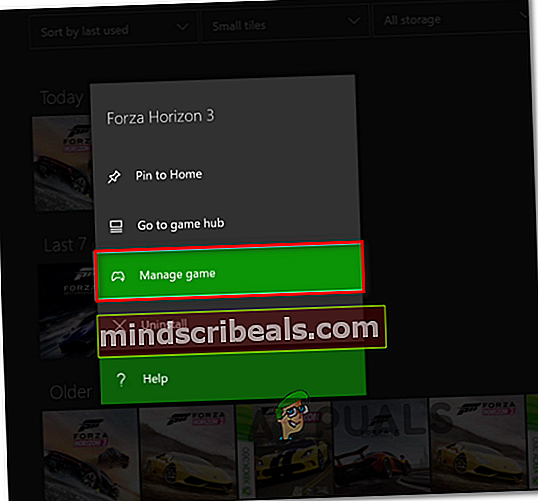
- Nato prenesite in namestite DLC Blizzard Mountain in na koncu znova zaženite konzolo.
- Ko se konzola Xbox One znova zažene, ponovite dejanje, ki je prej povzročalo težavo, in preverite, ali je težava zdaj odpravljena.
Če se ista napaka na trgu še vedno pojavlja, se pomaknite do naslednjega morebitnega popravka spodaj.
4. način: Brisanje nadomestnega naslova MAC (če je primerno)
če vidite "napaka na trgu‘Na Xbox One’ Eden najučinkovitejših popravkov za tovrstno težavo je izbrisati nadomestni naslov MAC, ki ga trenutno shranjuje vaša konzola. Veliko prizadetih uporabnikov je potrdilo, da je ta popravek učinkovit.
Upoštevajte, da brisanje naslova MAC na noben način ne bo vplivalo na vašo konzolo - ta funkcija je bila razvita, da lahko uporabniki Xbox One podelijo svoji konzoli enak naslov MAC kot njihov osebni računalnik, da bi se izognili hotelskim in drugim vrstam omejenih omrežij.
Če še niste poskusili počistiti Nadomestni MAC naslova konzole, tukaj so navodila po korakih, kako to storiti:
- V glavnem meniju Xbox One odprite navpični meni na desni s pritiskom gumba za vodenje na krmilniku) in izberite Nastavitve / Vse nastavitve iz na novo prikazanega kontekstnega menija.

- Znotraj Nastavitve meniju Xbox ena konzolo, se pomaknite do Omrežje v meniju na levi strani in nato odpriteOmrežne nastavitve podmenija v levem stranskem meniju.

- Ko ste enkrat v Omrežne nastavitve izberite zavihek Napredne nastavitve , nato odpriteNadomestni naslov MAC podmeni.
- Nato izberiteNadomestni žični MACaliNadomestni brezžični MAC(odvisno od vaše trenutne konfiguracije) in zadetekJasno, da potrdite, da želite odstraniti trenutnoNadomestni naslov MAC.

- Ko uspešno počistite nadomestni naslov MAC, ki ga je shranila vaša konzola, znova zaženite konzolo in preverite, ali je težava odpravljena, ko je naslednji zagon končan.